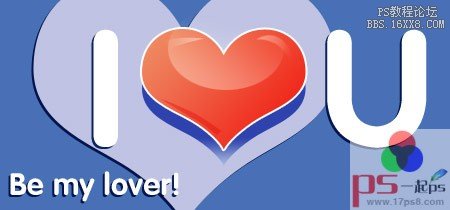修图匠“用ps制作一个情人卡[组图]”Photoshop图文教程内容:
先看效果图。
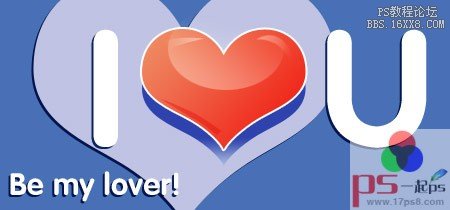
新建文档。

建新层,用自定义形状工具画一个心形。
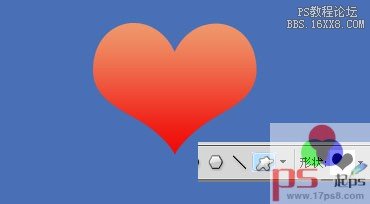
添加图层样式。


效果如下。

Ctrl+J复制一层,修改图层样式,将描边去掉。

往底部挪动一段距离,效果如下。

Ctrl+J再复制一层,ctrl+T放大,挪到左上角,修改图层样式。
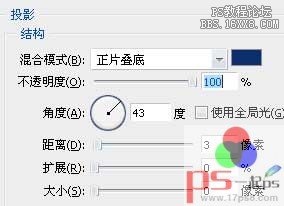

效果如下。

输入文字,添加阴影。

建新层,画一椭圆选区,白到透明直线渐变,图层模式柔光。

建新层,用画笔画高光路径,白到透明直线渐变,图层模式柔光。

建新层,用画笔画一个路径,填充红色,降低不透明度。

输入其它文字,添加投影,最终效果如下。
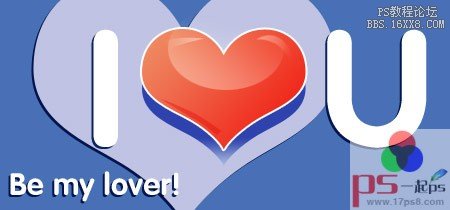
先看效果图。
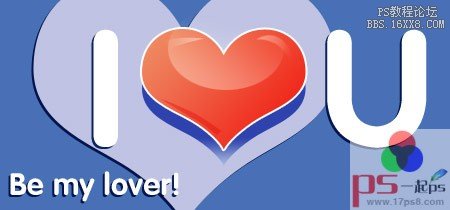
新建文档。

建新层,用自定义形状工具画一个心形。
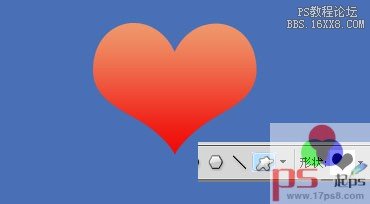
添加图层样式。


效果如下。

Ctrl+J复制一层,修改图层样式,将描边去掉。

往底部挪动一段距离,效果如下。

Ctrl+J再复制一层,ctrl+T放大,挪到左上角,修改图层样式。
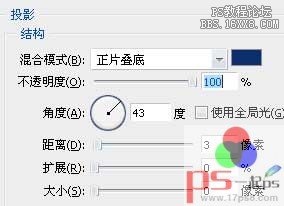

效果如下。

输入文字,添加阴影。

建新层,画一椭圆选区,白到透明直线渐变,图层模式柔光。

建新层,用画笔画高光路径,白到透明直线渐变,图层模式柔光。

建新层,用画笔画一个路径,填充红色,降低不透明度。

输入其它文字,添加投影,最终效果如下。